En el mundo actual, donde casi todas las plataformas requieren una identificación y una contraseña, todos abren numerosas cuentas, por lo que a veces puede confundir u olvidar la identificación y las contraseñas de diferentes plataformas. O quizás hayas comprado un dispositivo de segunda mano cuya cuenta no ha sido liquidada. Esta condición afectará su uso normal.
Para los dispositivos Apple, las cuentas son necesarias cuando se usan aplicaciones como iTunes, Apple Store, Finder, etc. Si no puede iniciar sesión en su cuenta correctamente, la sensación de usar un iPhone disminuirá en gran medida. En este artículo, proporcionaremos 5 métodos detallados y ofreceremos la herramienta más práctica para solucionar los problemas de Olvidar ID y contraseña de Apple. ¡Sigue leyendo y comenta con nosotros!
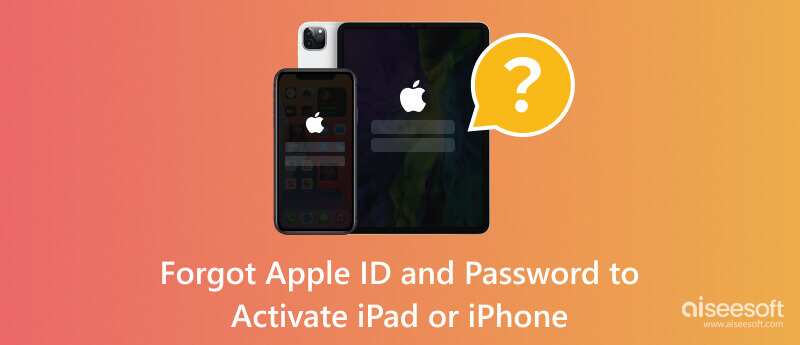
Apple ID es su pasaporte a una variedad de software de Apple como App Store, iCloud, iMessage, FaceTime, etc. Si olvida su ID de Apple y su contraseña, no podrá usar estos programas correctamente. En este caso, debe dejar Desbloqueo iPhone Aiseesoft ayudarte. Puede permitirle eliminar su ID de Apple olvidada y permitirle cambiar una nueva cuenta de ID de Apple para activar su iPhone o iPad. Después de eliminar la ID olvidada, controlará completamente su dispositivo sin límites, y la antigua ID de Apple no lo rastreará.
100% Seguro. Sin anuncios.
100% Seguro. Sin anuncios.
Aquí está la guía paso a paso para ayudarle a aplicar esta herramienta.

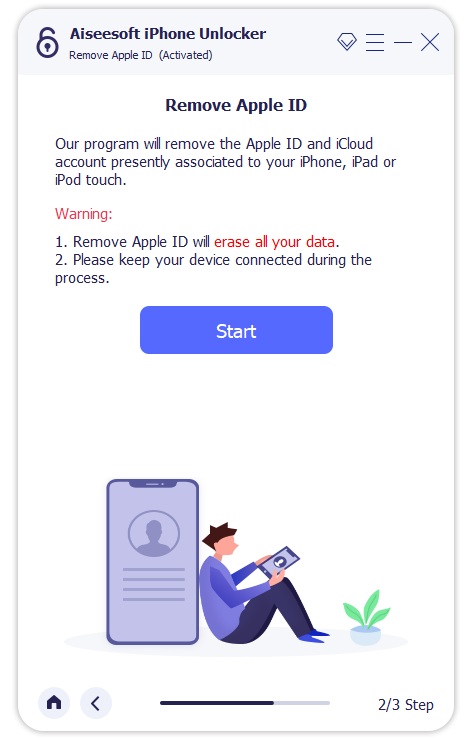
Sin embargo, si Buscar mi iPhone está habilitado en su dispositivo, debe elegir Configuración > General > Restablecer, luego toque Seleccione Restablecer todas las configuraciones Para restablecer todos los ajustes de tu dispositivo. Si tu dispositivo tiene iOS 11.4 o versiones posteriores, asegúrate de que la autenticación de dos factores esté habilitada y haz clic en OK > Confirmar de nuevo para confirmar el desbloqueo.
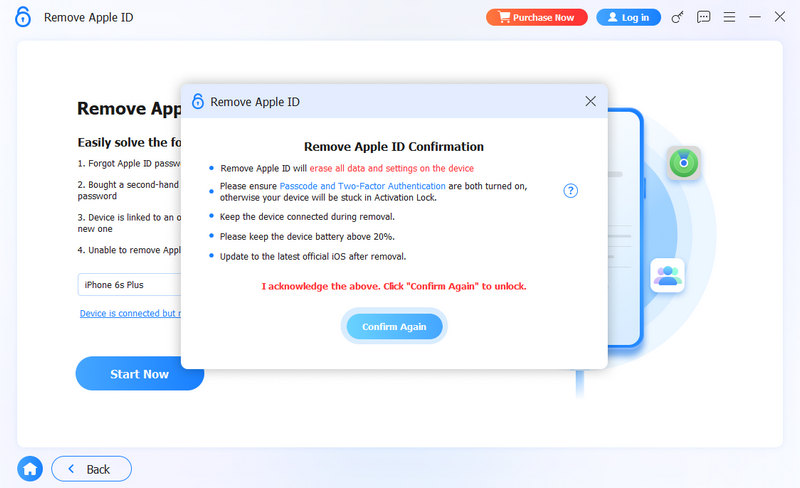
Su ID de Apple se eliminará de su dispositivo después de que finalicen todos estos pasos.
En términos generales, la ID de Apple es su dirección de correo electrónico. Entonces, puede comenzar intentando ingresar algunas direcciones de correo electrónico que usa comúnmente, que pueden usarse como cuentas de identificación. Si esto aún no funciona, puede intentar restablecer su ID de Apple olvidada para activar su iPhone o iPad.
Aquí ofrecemos varios pasos a seguir.
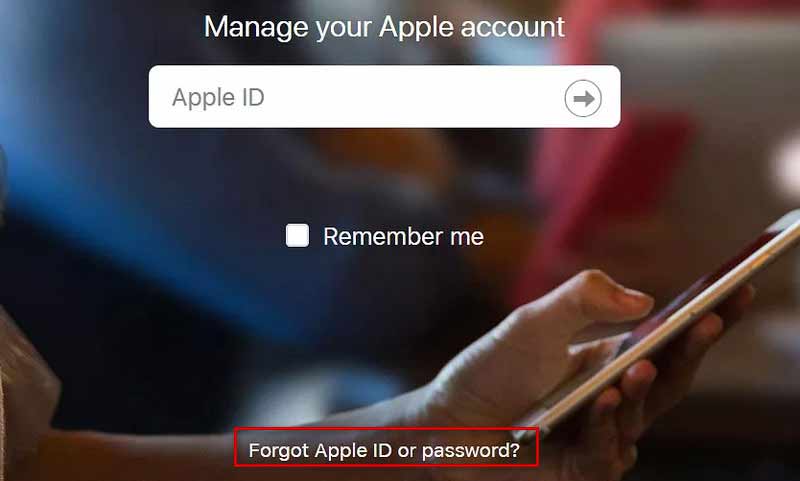
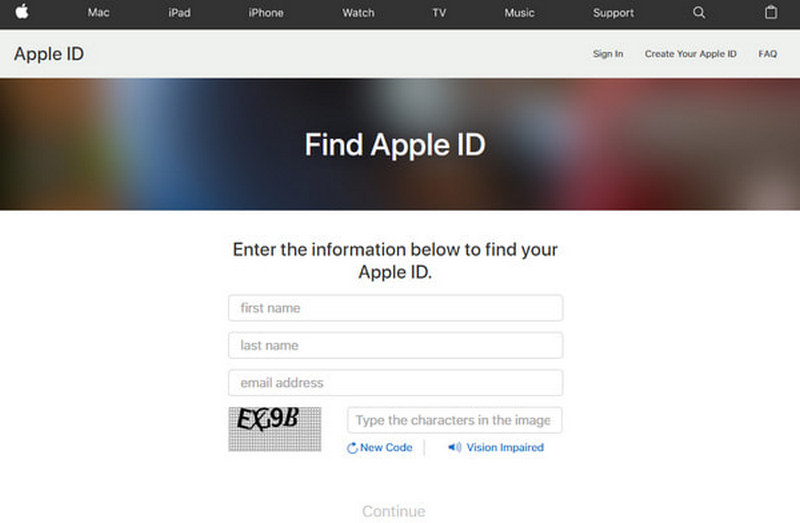
Si ninguno de estos métodos lo ayuda a activar su iPhone o iPad cuando olvida su ID o contraseña de Apple, puede intentar comunicarse con el soporte de Apple. Después de proporcionar su reclamo, tal vez puedan ayudarlo a desbloquear su dispositivo directamente. Pero debe demostrarles que usted es el propietario legítimo del dispositivo. Después de una confirmación exitosa, puede enviarles sus comentarios por teléfono o correo electrónico y dejar que lo ayuden a eliminar la ID y la contraseña de Apple.
Por varias razones, puede inclinarse por comprar equipos de segunda mano. Pero debe pedirle al propietario anterior que borre su ID de Apple, o puede afectar su uso. Si su dispositivo usado tiene problemas con su ID de Apple que no funciona correctamente, tenemos dos soluciones.
La forma más directa es ponerse en contacto con el propietario anterior de su dispositivo y pedirle que elimine la ID de Apple. Para este conjunto de operaciones, le proporcionamos pasos detallados.
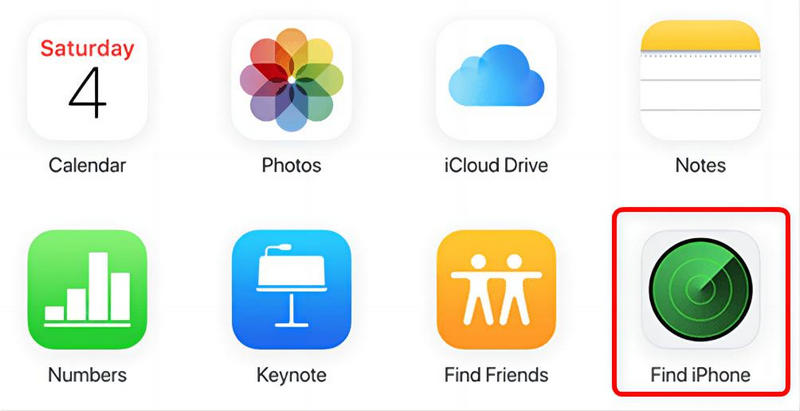
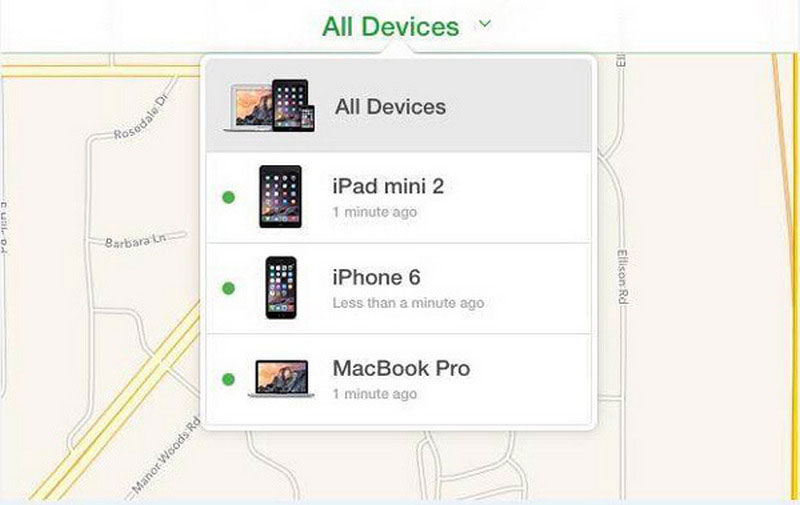
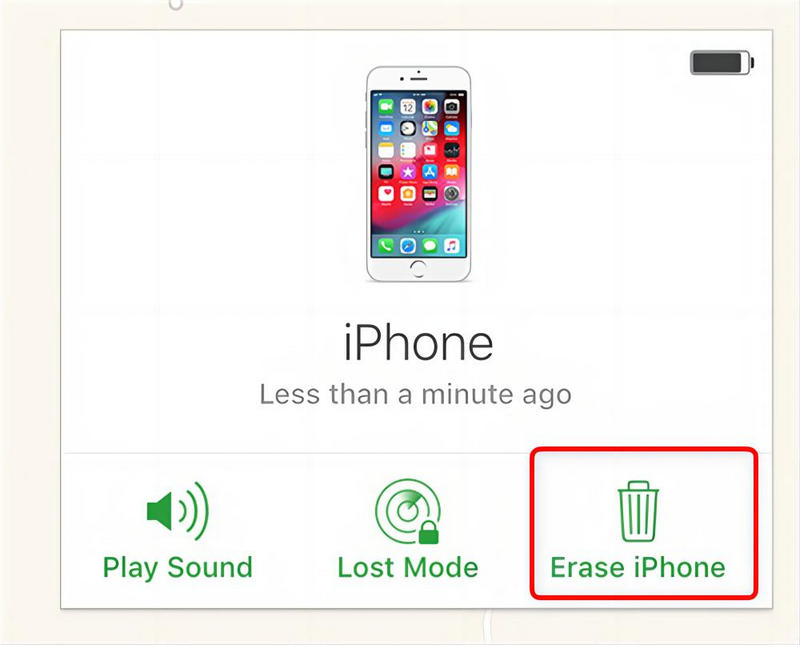
De esta manera, se borrará la identificación del propietario anterior y podrá iniciar sesión con su nueva identificación.
Si no puede comunicarse con el propietario anterior de su dispositivo, puede intentar activar su dispositivo a través de DNS. Siga los pasos dados y pruébelo.
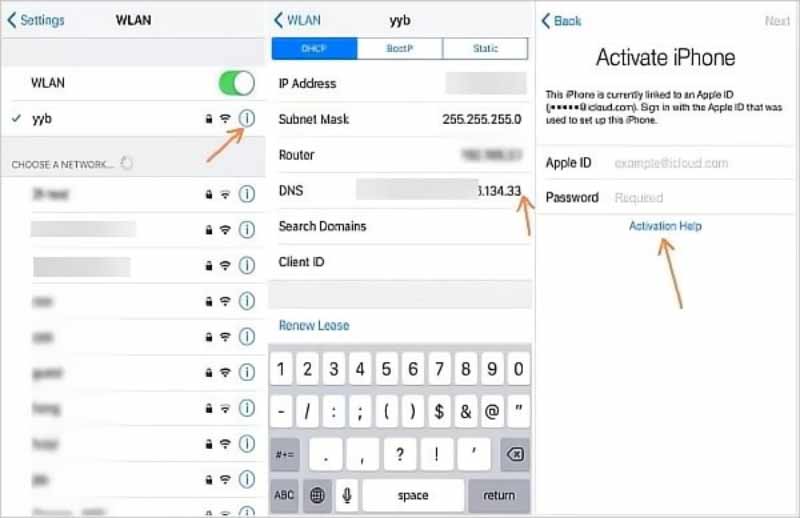
Si ha recuperado con éxito su ID y contraseña de Apple, entonces tal vez pueda tomar algunos pasos para hacer una copia de seguridad de ellos. Para que la próxima vez que olvide su ID y contraseña de Apple, pueda recuperarlos a tiempo. Tanto iCloud como iTunes pueden ayudarlo a realizar una copia de seguridad, o puede elegir algunos administradores de contraseñas para ayudarle.
¿Se puede usar un iPhone sin una ID de Apple?
Puede usar su dispositivo normalmente sin ID de Apple si no desea que Apple acceda a su información o, por otras razones, no puede registrar su ID de Apple. Pero normalmente no podrá usar iCloud, Apple Store, Find My iPhone y otras funciones.
¿Cómo cambio la dirección de correo electrónico que uso como mi ID de Apple?
Si desea cambiar la dirección de correo electrónico vinculada a su ID de Apple, puede ir al sitio de ID oficial de Apple e iniciar sesión en su cuenta. Elija la pestaña Inicio de sesión y seguridad y haga clic en la sección ID de Apple. Luego, después de ingresar su nueva dirección de correo electrónico, presione Cambiar ID de Apple.
¿Cómo fuerzo un restablecimiento de fábrica sin ID de Apple?
Muchas formas pueden ayudarte restablece tu iPhone de fábrica. Por ejemplo, puede conectar su teléfono a su computadora y restablecer su teléfono a través de iTunes o Finder. O puede probar las funciones del modo de recuperación de iPhone proporcionadas por Apple. Además, algunas herramientas de terceros también serían buenas opciones.
Conclusión
En este artículo, proporcionamos tres métodos, incluido uno de los mejores desbloqueadores, para ayudarlo. active su iPad o iPhone cuando olvide su ID de Apple y contraseña. Además, si tienes un teléfono de segunda mano, hemos preparado dos opciones para ayudarte a restablecer tu ID y contraseña. Creemos que podrá encontrar el mejor para usted. Si tienes otras sugerencias, no dudes en dejar tus comentarios.
Eliminación de ID de Apple
Eliminar ID de Apple
Desbloquear la pantalla de iOS
Administrar ID de Apple

Para reparar la pantalla del iPhone bloqueada, la función de borrado de contraseña puede ayudarlo mucho. Y también puede borrar fácilmente la ID de Apple o la contraseña de Screen Time.
100% Seguro. Sin anuncios.
100% Seguro. Sin anuncios.
¡Felicitaciones!
Te has suscrito con éxito a nuestro boletín informativo. El exclusivo hasta un 40 % para los suscriptores es AISEFOKS ¡Ahora puedes copiarlo y usarlo para disfrutar de más beneficios!
¡Copiado exitosamente!